撮影時のフォーカスに関する機能を設定できます。
撮影画面でMENU/OKボタンを押して、(フォーカス設定)タブを選びます。
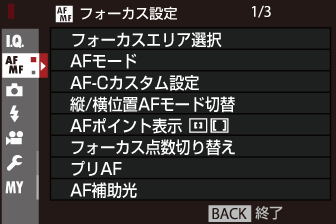
メニューに表示される項目は、撮影モードによって異なります。
フォーカスモードがSまたはCのときのピント合わせのエリアを変更できます。フォーカスモードがMのときは、ピントを合わせる位置や拡大表示する位置を変更できます。
フォーカスモードがSまたはCのときのAF モードを設定します。
| 設定 | 用途例 |
|---|---|
|
シングル |
フォーカスエリア選択で設定したフォーカスエリアで、ピントを合わせます。 |
|
ゾーン |
フォーカスエリア選択で設定したフォーカスエリアで、ピントを合わせます。動く被写体を撮影するときに便利です。 |
|
ワイド/ |
小さい被写体や高速で動く被写体の場合は、オートフォーカスが合わないことがあります。 |
オール |
フォーカスエリアの選択画面を表示しているときにリアコマンドダイヤルを回すと、 |
フォーカスモードをCに設定したときのピントの追従性を設定します。シーンに応じたSET 1~5を選びます。

| 設定 | 説明 |
|---|---|
| SET 1 汎用性の高い基本的な設定 |
動きのある被写体全般に適応する標準的な設定です。 |
| SET 2 障害物があるときや、フレームアウトしやすいとき |
ロックしている被写体にピントを合わせ続けようとします。被写体がフォーカスエリアから外れてしまったり、被写体以外がフォーカスエリアに入ってしまうシーンに適しています。 |
| SET 3 急加速/ 急減速する被写体向け |
急激な加速や減速に反応してピントを合わせようとします。被写体の速度変化が大きいシーンに適しています。 |
| SET 4 急に現れる被写体向け |
フォーカスエリア内に入ってきたものに対して即座にピントを合わせようとします。急に現れる被写体や被写体を切り替えながら撮影する場合に適しています。 |
| SET 5 前後左右に激しく動く被写体向け |
被写体の速度変化が大きく、さらに上下左右にも動いてフォーカスエリアから外れやすいシーンに適しています。 |
カメラを横向きで撮影するときと、縦向きで撮影するときのフォーカスエリアポイントの位置を別々に設定できます。
| 設定 | 説明 |
|---|---|
| OFF | 横向きと縦向きを同じ位置に設定します。 |
| フォーカスエリアのみ | フォーカスエリアの位置のみ別々に設定します。 |
| ON | 縦向きと横向きをそれぞれ別々に設定します。 |
フォーカス設定 > AFモードがゾーンまたはワイド/トラッキングのときのフォーカスエリアポイント枠を表示するかどうかを設定できます。
| 設定値 | |
|---|---|
| ON | OFF |
AFモードがシングルポイントのときやマニュアルフォーカス時(フォーカスモードがMのとき)のフォーカスエリアポイントの点数を変更できます。
| 設定 | 説明 |
|---|---|
| 91点 (7×13) |
91点(7×13)のフォーカスエリアポイントから選べます。 |
| 325点 (13×25) |
325点(13×25)のフォーカスエリアポイントから選べます。 |
ONにすると、シャッターボタンを半押ししていないときもAFサーチを実行します。常にAFサーチが行われるため半押し後のピント合わせが速くなります。シャッターチャンスを逃したくないときに有効です。
| 設定値 | |
|---|---|
| ON | OFF |
ONにすると、バッテリーの消耗が早くなります。
ONにすると、シャッターボタンを半押ししてからピントが合うまでの間、AF補助光が発光します。AF補助光は、暗い被写体のピントを合わせやすくするための光です。
| 設定値 | |
|---|---|
| ON | OFF |
シーンによっては、発光してもピントが合いづらいことがあります。
被写体に近づいた撮影では、AF補助光の効果が十分に得られない場合があります。
人の目に近づけて発光させないでください。
顔検出をONにすると、カメラが人物の顔を検出し、背景よりも顔にピントと明るさを合わせ、人物を明るく目立つように撮影できます。また、瞳AFをONにすると、目にピントを合わせることができます。人物が左右に並んでいるときなど、背景にピントが合いがちなシーンでの撮影に適しています。
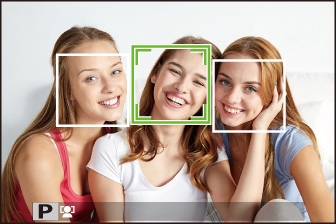
| 設定 | 説明 |
|---|---|
| 顔検出 ON/ 瞳AF OFF |
顔検出のみ行い、瞳AFは行いません。 |
| 顔検出 ON/ 瞳AF AUTO |
顔を検出したときにカメラが自動的に左右のどちらかの目にピントを合わせます。 |
| 顔検出 ON/ 瞳AF 右目優先 |
顔を検出したときに右目にピントを合わせます。 |
| 顔検出 ON/ 瞳AF 左目優先 |
顔を検出したときに左目にピントを合わせます。 |
| 顔検出 OFF/ 瞳AF OFF |
顔検出も瞳AFも使用しません。 |
撮影の直前に被写体やカメラが動いたときは、緑色の枠の位置から顔がずれて写ることがあります。
各撮影モードでピントは人物の顔に合いますが、モード設定に応じた明るさになるため、人物の顔が適正な明るさにならないことがあります。
人物の顔の上に緑色の枠が表示されます。
カメラが複数の顔を検出した場合、中央付近の顔の上に緑色の枠が、その他の顔の上に白い枠が表示されます。
縦位置撮影時も顔を検出できます。
メガネをかけた状態や髪の毛で目が隠れている状態など瞳を検出できない場合があります。瞳を検出できず目にピントを合わせることができない場合は、顔を検出して顔にピントを合わせます。
この設定はショートカット機能でも設定できます(ショートカット機能について)。
ONにすると、フォーカスモードがS時にAFロック状態(シャッターボタンを半押ししたときなど)のときにフォーカスリングを回すと、マニュアルフォーカスで撮影できます。
| 設定値 | |
|---|---|
| ON | OFF |
距離指標付レンズをお使いの場合は、フォーカスモードをS、レンズ側を距離指標モード(MF)に設定すると、この機能を使用できます。このとき、レンズの距離指標は無効になります。
距離指標付レンズをお使いの場合は、フォーカスリングをあらかじめ距離指標の中央の位置にセットしてください(フォーカスリングの距離指標を最短距離または無限遠にセットすると、ピントが合わない場合があります)。
MFアシストでスタンダードまたはフォーカスピーキングを選んでいる場合は、選んだMF アシストでピントの確認ができます。
AF+MF時のフォーカス位置拡大表示について
フォーカス設定 > フォーカスチェックをONにすると、AFモードがシングルポイントのときにエリア選択位置でフォーカス位置を拡大表示できます。拡大倍率はリアコマンドダイヤルを回すと2.5倍または6倍に切り替えることができます。
マニュアルフォーカス時(フォーカスモードがMのとき)のピント確認方法を設定します。
| 設定 | 説明 |
|---|---|
| スタンダード | 通常表示です(デジタルスプリットイメージ/フォーカスピーキング機能を使用しません)。 |
| デジタル スプリット イメージ |
画面中央部にスプリットイメージが表示されます。スプリットイメージの上部、中央部、下部に3本の分割線があるので、ピントを合わせたい被写体が分割線上に写るようにして、分割線上下での像のズレが無いようにフォーカスリングを回して、フォーカスを調整できます。スプリットイメージはモノクロまたはカラーのいずれかを選べます。 |
| フォーカス ピーキング |
コントラストの高い輪郭部分を強調して表示します。表示色とピーキングレベルの組み合わせを選べます。 |
リアコマンドダイヤルの中央を長押しすると、MFアシストの設定を切り替えることができます。
ONにすると、マニュアルフォーカス時(フォーカスモードがMのとき)にフォーカスリングを回すと自動的に拡大表示され、ピントの確認がしやすくなります。
| 設定値 | |
|---|---|
| ON | OFF |
リアコマンドダイヤルの中央を押すと通常表示に戻ります。
拡大表示する位置は、フォーカスエリア選択で変更できます。
ONにすると、測光がスポットでAFモードがシングルポイントのときにフォーカスフレームの位置に連動して測光します。
| 設定値 | |
|---|---|
| ON | OFF |
マニュアルフォーカス時(フォーカスモードがMのとき)のAF-Lボタンによるピント合わせの方法を変更できます。
| 設定 | 説明 |
|---|---|
| AF-S | ボタンを押すと、オートフォーカスでピントを合わせます。 |
| AF-C | ボタンを押している間、オートフォーカスでピントを合わせ続けます。 |
被写界深度のスケール(ゲージ)の基準を変更できます。
| 設定 | 説明 |
|---|---|
| ピクセル基準 | パソコンなどの画面で拡大表示して厳密な被写界深度を確認するときの目安にします。 |
| フィルム基準 | プリント画像などを観賞するときの実用的な被写界深度を確認するときの目安にします。 |
シャッターボタンを全押ししたときの動作を設定できます。フォーカスモードがAF-Sのときと、AF-Cのときのそれぞれを個別に設定できます。
| 設定 | 説明 |
|---|---|
| レリーズ | ピントが合っていなくてもすぐに撮影できます。シャッタータイミングを優先したいときに設定します。 |
| フォーカス | ピントが合うまで撮影できません。ピントを合わせてから撮影したいときに設定します。 |
液晶画面(LCD)のタッチ操作で、撮影やフォーカスエリア選択ができるように設定できます。
| タッチパネルモード | 意味 |
|---|---|
|
ショット
|
シャッターボタンを押す代わりに、ピントを合わせたいところの画面をタップして撮影します。
連写撮影では、画面を押し続けている間、連続撮影します。 |
|
AF
|
フォーカスモードがS(AF-S)のときは、タップした場所にピントを合わせ、AFロックします。AFロックを解除するには、AF OFFアイコンをタップします。 フォーカスモードがC(AF-C)のときは、タップした場所にピントを合わせ続けます。ピント合わせの動作を解除するには、AF OFFアイコンをタップします。 |
|
エリア選択
|
フォーカスエリアに設定したい場所をタップすると、タップした場所にフォーカスエリアが移動し、ピントを合わせる位置や拡大表示の位置が変更できます。 |
|
OFF
|
タッチ操作を使用しません。 |
動画撮影中にタッチ操作を行う場合は、撮影メニューの(動画設定)タブを選び、動画AFモードをエリア選択にすることをおすすめします。タッチパネルモードによっては、動画AFモードがオートエリアのままでも自動的にエリア選択に変更される場合があります。
| タッチパネルモード | 意味 |
|---|---|
|
ショット
|
シャッターボタンを押す代わりに、ピントを合わせたいところの画面をタップして動画撮影を開始します。動画撮影を終了するときは、シャッターボタンを押してください。タップ操作はピント合わせとなり、動画は終了しません。 フォーカスモードがS(AF-S)のときは、動画撮影中にもう一度画面をタップすると、タップした場所でピントを合わせ直します。 フォーカスモードがC(AF-C)のときは、動画撮影中、タップした場所にピントを合わせ続けます。 |
|
AF
|
ピントを合わせたいところの画面をタップして、ピント合わせを行います。シャッターボタンを全押しすると動画撮影を開始し、もう一度全押しすると動画撮影を終了します。 フォーカスモードがS(AF-S)のときは、動画撮影中にもう一度画面をタップすると、タップした場所でピントを合わせ直します。 フォーカスモードがC(AF-C)のときは、動画撮影中、タップした場所にピントを合わせ続けます。 |
|
エリア選択
|
フォーカスエリアに設定したい場所をタップすると、タップした場所にフォーカスエリアが移動します。シャッターボタンを全押しすると動画撮影を開始し、もう一度全押しすると動画撮影を終了します。
フォーカスモードがS(AF-S)のときは、動画撮影中にもう一度画面をタップすると、タップした場所にフォーカスエリアが移動します。ピント合わせをする場合は、AF-ON の割り当てが必要です( フォーカスモードがC(AF-C)のときは、動画撮影中、タップした場所にピントを合わせ続けます。 |
|
OFF
|
タッチ操作を使用しません。 |
操作ボタン・ダイヤル設定 > タッチパネル設定 > タッチパネル ON/OFFがOFFのときは、タッチパネルモードアイコンは非表示になり、タッチ操作の切り替えはできません。